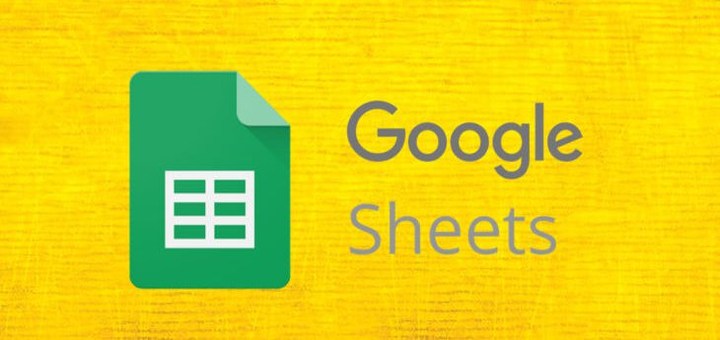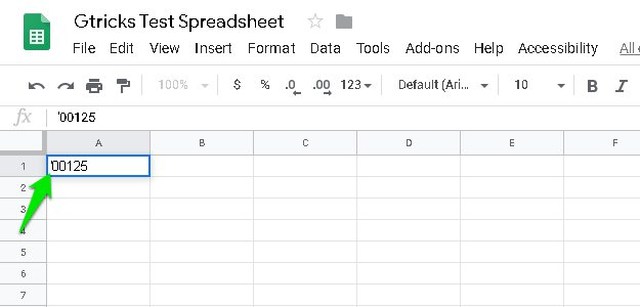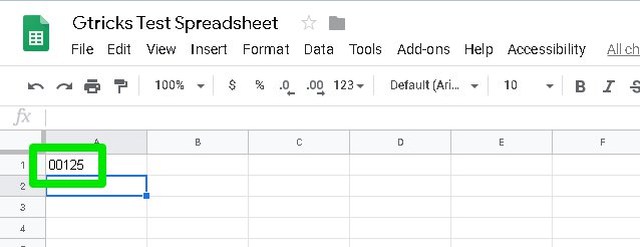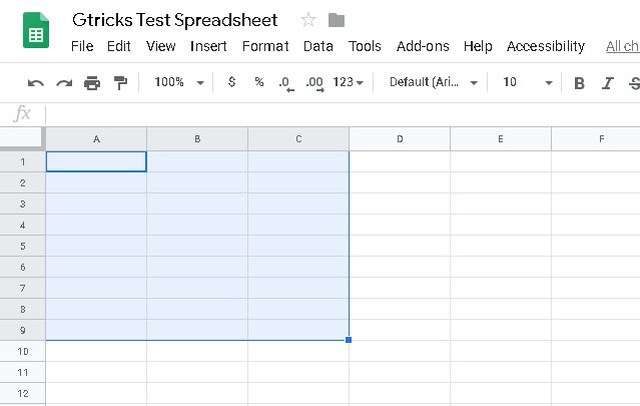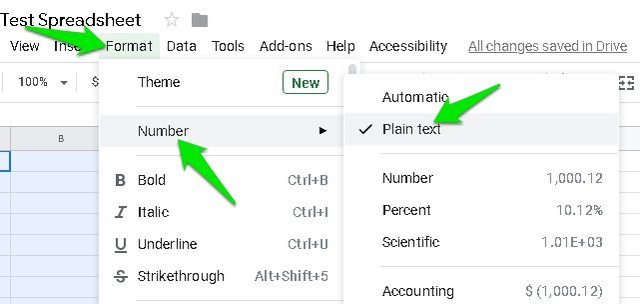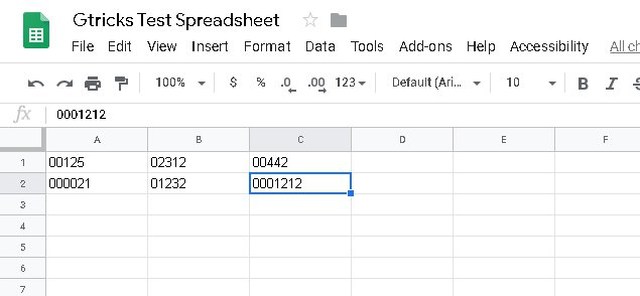2 простих способи додати нуль перед числом у Google Таблицях
За замовчуванням Google Таблиці автоматично пропускають усі нулі на початку числа, оскільки розглядають лише числа зі значенням. Однак не завжди ви хочете вводити числа зі значенням в електронну таблицю. Наприклад, поштові індекси, номери телефонів, номери безпеки тощо можуть починатися з нуля.
Якщо ви хочете створити електронну таблицю Google із числами, які починаються з нуля, я можу допомогти. У цій публікації я покажу вам два способи додати нуль перед числом у таблицях Google.
Спосіб №1: додайте апостроф на початку
Якщо вам не потрібно додавати масу даних, починаючи з нуля, тоді цей простий прийом має вирішити вашу проблему без необхідності змінювати форматування документа. Все, що вам потрібно зробити, це додати знак апостроф (‘) на початку числа. На більшості клавіатур клавіша з апострофом (‘) знаходиться поруч із клавішею «Enter».
Після додавання перейдіть до наступної комірки, і ви побачите, що в електронній таблиці не буде відображатися знак апостроф, а число відображатиметься повністю разом із нулями. Однак, коли ви знову редагуєте цю клітинку, апостроф стане видимим.
Апостроф в основному повідомляє комірці, що дані поруч із ним є звичайним текстом, тому він не пропускає з них автоматично нулі. Коли вам потрібно представити дані, цей трюк має добре працювати. Хоча для редагування електронної таблиці та співпраці з іншими людьми це може викликати плутанину.
Спосіб №2: змініть форматування тексту
Якщо обсяг даних дуже великий і починається з нуля, або вам просто не потрібен апостроф у комірці, ви також можете змінити форматування тексту на звичайне, щоб досягти тих самих результатів. Ось як:
Клацніть і утримуйте клітинку, а потім перетягніть, щоб виділити всі клітинки, у які ви вводите дані.
Після цього натисніть меню «Формат» і виберіть «Звичайний текст» із параметра «Число».
Тепер усі дані, введені у вибрані комірки, будуть у вигляді звичайного тексту, а нулі на початку не будуть автоматично опущені.
Кінець думок
Я знаю, що це дуже дратує, коли електронна таблиця автоматично починає видаляти нулі з самого початку. Однак це не помилка електронної таблиці, оскільки вона була розроблена для введення даних, які зазвичай мають певну цінність. Я впевнений, що наведених вище двох рішень буде достатньо, щоб переконатися, що нулі не пропускаються автоматично на початку числа. Якщо у вас є додаткові запитання, повідомте нас у коментарях нижче.